复制excel的数字不复制公式的方法
2016-12-02
相关话题
在Excel中录入好数据统计完数据以后就可能会需要用到只复制数字而不复制公式的情况,在这个时候就需要用到一些小技巧才能只复制数字不复制公式。下面是小编带来的关于复制excel的数字不复制公式的方法,希望阅读过后对你有所启发!
复制excel的数字不复制公式的方法:
复制数字不复制公式步骤1:首先我给大家举例一下,我在分别编辑了“1、2、3、4”这四个数字,然后用函数算出得数是“10”
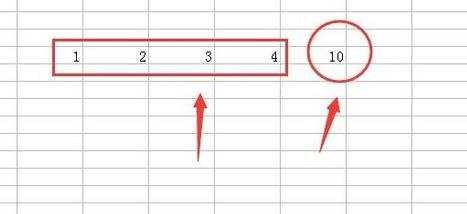
复制数字不复制公式步骤2:我复制了这个数字10(上面红色框内),当我粘贴到下面这个单元格的时候却变成了“0”(下面红色框内)。
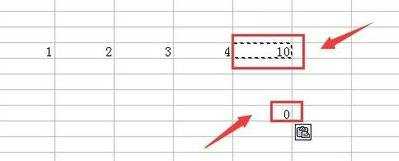
复制数字不复制公式步骤3:好了!下面我跟大家说一下解决的步骤。首先我们还是操作正常的“复制”选项,右键选择数字“10”然后点击“复制”
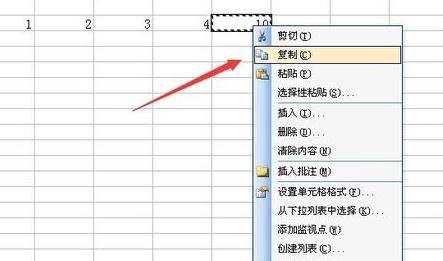
复制数字不复制公式步骤4:我们选择一个想要粘贴到的单元格,右键选择“选择性粘贴”按钮(如图红色箭头所指)
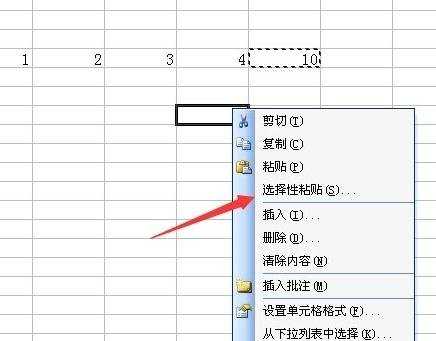
复制数字不复制公式步骤5:在这里我们选择“数值”选项再点击下面的“确定”按钮即可。
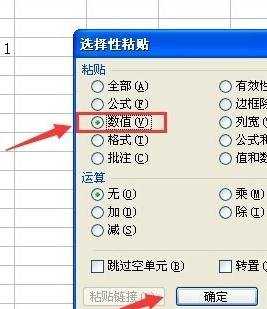
复制数字不复制公式步骤6:大家看一下,现在这个数字“10”就被复制到下面这个单元格里来拉!大家都学会了吗??????????
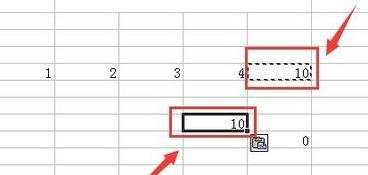
看了复制excel的数字不复制公式的方法还看了:
1.excel怎么只复制数字不复制公式
2.excel只复制数值不复制公式的方法
3.Excel2013如何复制公式
4.Excel公式复制方法
5.怎么使用excel的复制公式
6.怎么在excel中看有没公式引用数字
7.Excel复制公式到另一个地方结果不一怎么办